Komunikace na počítači
|
|
|
- Radek Prokop
- před 8 lety
- Počet zobrazení:
Transkript
1 Komunikace na počítači pro seniory Mojmír Král, David Král Získání a instalace potřebných programů Založení ové schránky a ová komunikace Práce s programem Outlook Používání programu Skype Fotografie úpravy, posílání, vystavování a prohlížení Facebook a Twitter nastavení a používání
2
3 Komunikace na počítači pro seniory Mojmír Král, David Král
4 Upozornění pro čtenáře a uživatele této knihy Všechna práva vyhrazena. Žádná část této tištěné či elektronické knihy nesmí být reprodukována a šířena v papírové, elektronické či jiné podobě bez předchozího písemného souhlasu nakladatele. Neoprávněné užití této knihy bude trestně stíháno. Mojmír Král, David Král Komunikace na počítači pro seniory Vydala Grada Publishing, a.s. U Průhonu 22, Praha 7 obchod@grada.cz, tel.: , fax: jako svou publikaci Odpovědný redaktor Petr Somogyi Sazba Petr Somogyi Počet stran 192 První vydání, Praha 2016 Vytiskly Tiskárny Havlíčkův Brod, a.s. Grada Publishing, a.s., 2016 Cover Design Grada Publishing, a.s., 2016 V knize použité názvy programových produktů, firem apod. mohou být ochrannými známkami nebo registrovanými ochrannými známkami příslušných vlastníků. ISBN (print) ISBN (pdf )
5 OBSAH Úvod...9 Jednotlivé kapitoly knihy Čeština a angličtina Ovládání počítače Přání a poděkování Základy Windows Základní ovládání Složky a práce s nimi Zobrazení složek a souborů Vytvoření nové složky Přejmenování složek Odstranění složky Obnovení složky (souboru) Práce se soubory Přejmenování souboru Kopírování a přesouvání souboru Stolní počítač versus laptop Základní konfigurace a doporučení Rozdíly v ovládání Klávesnice Myš Základní dovednosti Získání a instalace programu Mozilla Firefox Opera Skype Thunderbird Picasa Q-DIR QIP Google Earth Zvuková karta, sluchátka a mikrofon Webová kamera Zprovoznění webové kamery Nastavení webové kamery Fre ové programy ová adresa Tvar a zápis ové adresy Možnosti Obsah 5
6 4.2 Založení a nastavení účtu Centrum Základní nastavení účtu Používání ového účtu Přihlášení k ové schránce Základní pravidla pro psaní ových zpráv Odeslání zprávy Odeslání zprávy s přílohou Přijetí zprávy Odstranění zprávy Koš Thunderbird Nastavení Používání Outlook Zadání ového účtu Základní nastavení programu Sekce Vytváření zpráv Sekce Podokna aplikace Outlook Sekce Doručení zprávy Sekce Čištění konverzací Sekce Odpovědi a přeposlané zprávy Sekce Ukládání zpráv Sekce Odesílání zpráv Sekce Sledování Sekce Formát zprávy Sekce Jiné Podpisy zpráv Při spuštění programu Outlook Používání programu Outlook Posílání zpráv Příjem zpráv Vyhledávání zpráv Složky Pravidla Složky modulu Pošta Internetová telefonie Základní nastavení programu Záložka Obecné Záložka Soukromí Záložka Upozorňování Záložka Volání Záložka Chat a SMS Záložka Rozšířené Komunikace na počítači pro seniory
7 6.2 Test zařízení a programu Používání Skype Kontakty v programu Skype Volání pomocí programu Skype Videohovor pomocí programu Skype Psaná komunikace v reálném čase Posílání kontaktů a souborů Zprávy v reálném čase Registrace účtu pro program QIP Čeština v programu QIP Stavy programu Kontakty v programu QIP Komunikace prostřednictvím programu QIP Další možnosti Práce s fotografiemi Získání fotografií Fotoaparát Uložení fotografií do počítače Úpravy fotografií Import fotografií Základní úpravy fotografií Komprimace fotografií Odesílání obrázku em Ukládání fotografií na webovou stránku Možnosti Rajče Prohlížení fotografií Nechráněné fotoalbum Chráněné fotoalbum Twitter Registrace ke službě Twitter Úpravy profilu Používání Twitteru Nalezení přátel a známých Co zobrazovat Seznamy Vkládání tweetů Facebook Registrace na Facebooku Pozor na používání Facebooku Přihlášení k profilu Obsah 7
8 10.4 Používání účtu Hlavní stránka Přidání do přátel Vkládání příspěvku Seznam přátel Události Chat Základní oddíly Hlavní stránky Odhlášení od profilu Internet Internetové prohlížeče Mozilla Firefox Opera Hledání informací pomocí Googlu Úschovny dat Slovníky a překladače Google mapy a Google Earth Google mapy Google Earth Základní pojmy Použitá literatura Závěr Komunikace na počítači pro seniory
9 Úvod Vážení čtenáři, byl jsem požádán nakladatelstvím Grada Publishing o napsání této knihy. Jelikož mne psaní knih baví a protože působím již dlouhou dobu také jako lektor počítačových kurzů (mezi něž patří namnoze i ty, které učí uživatele komunikovat prostřednictvím prostředků informačních technologií), uvítal jsem tuto nabídku a doufám i věřím, že kniha, kterou držíte v rukou, vám bude dobrým pomocníkem a rádcem v problematice komunikace prostřednictvím počítače. Počítače a prostředí internetu jsou poměrně novým komunikačním prostředím (alespoň co se využití pro běžné uživatele týče), ale i za tuto krátkou dobu se možnosti, které poskytují, staly velmi známé, hojně používané a doslova všudypřítomné. Výhody, které informační technologie v této oblasti nabízejí, totiž velice záhy přesvědčily širokou veřejnost, a tak není důvodu, abyste zůstávali stranou právě vy. Samozřejmostí totiž je možnost komunikovat s protějškem všude tam, kde je k dispozici připojení k internetu, a to buď s okamžitou dobou odezvy (například prostřednictvím programu Skype), či případně s určitou prodlevou (třeba pomocí u). A protože prostředí většiny programů umožňujících komunikaci je uživatelsky příjemné a vstřícné, není pro nikoho problém si ovládání takovéto aplikace ve velice krátké době osvojit. S tím, jak patřičné programy získat, jak je nainstalovat, nastavit a používat, by vám měla pomoci právě tato kniha. Pochopitelně, že vše má i své nevýhody: kromě nutnosti pořídit si (stolní) počítač či laptop (případně jiné zařízení: tablet, smartphone) a platit i za připojení k internetu, dále pak za základní programové vybavení (obvykle je to operační systém Windows, existují ale i jiné možnosti, například různé distribuce Linuxu jako Ubuntu či Fedora), případně za kancelářské programy skupiny Office (popisován bude zejména program Outlook), je problematickou zejména oblast zneužití dat. Zde je nejlepším prostředkem ochrany obezřetnost uživatele: buďte tedy vždy opatrní na to, co sdělujete (jistě, můžete své zprávy nebo hovory i šifrovat). Vzhledem k zaměření knihy bude nosnou částí knihy výklad o používání jednotlivých programů. V samostatné kapitole popisuji, jak potřebný program získat a jak si ho i nainstalovat. Pokud to bude nutné, tak v míře nezbytné rovněž popíšu, jak si nastavit uživatelské prostředí programu. Samotné popisované programy byly navrženy tak, aby s jejich používáním neměl problémy ani méně zkušený uživatel (ostatně právě pro ně je tato kniha určena) a také vás žádné problémy nečekají (alespoň v to doufám). Jak bylo zmíněno výše, kniha je určena především pro začínající a běžné uživatele počítačů se zájmem o využití internetu a odpovídacích programů pro komunikaci mezi uživateli: proto je mou snahou podat vše co nejsrozumitelněji a jednoduše. Odbornými pojmy (byť jsem se jim místy nevyhnul) jsem se snažil šetřit a pokud možno je neužívat. Úvod 9
10 Jednotlivé kapitoly knihy Z důvodů větší přehlednosti byla kniha rozčleněna do dvanácti kapitol: cílem je provést vás od samotného začátku až po konkrétní možnosti a způsoby využití komunikace. Jednotlivé kapitoly na sebe nemusí navazovat, nicméně znát kapitoly věnované základům práce v prostředí operačního systému Windows a získání i instalaci patřičného programu je pro veškeré v knize popisované činnosti nezbytné. Jinak platí, že pokud některé z uvedených témat ovládáte, nemusíte se dané kapitole věnovat a můžete ji s klidným svědomím přeskočit. Přejděte ke kapitole, která je pro vás důležitější. Jednotlivé kapitoly jsou následující: Kapitola Základy Windows se opravdu věnuje jen tomu nejzákladnějšímu z operačního systému Windows, co se vztahuje k tématu knihy: vysvětlí vám, co to jsou i jak se vytvářejí a spravují složky a jak se pracuje se soubory. Druhá kapitola, Stolní počítač versus laptop, je též velice krátká. Dozvíte se v ní, proč si pořídit stolní počítač či laptop (jaké jsou tedy jejich výhody a nevýhody), jakou výbavu (vzhledem k zaměření knihy) budete potřebovat a kolik vás to asi bude stát. Řeč bude i o základním ovládání těchto prostředků. Kapitola pojmenovaná Základní dovednosti vás seznámí s tím, jak získat a do počítače nainstalovat různé programy a jak pro komunikaci zprovoznit potřebné součásti počítače (jedná se zejména o zvukovou kartu, mikrofon a webovou kameru). Dovednosti jsou to dnes opravdu již základní a s pomocí této kapitoly byste je měli zvládnout i vy. Kapitola Fre ové programy se věnuje programům určeným k ové komunikaci, a to těm, které jsou uživatelům k dispozici zdarma. Naučíte se tedy založit si a nastavit tzv. ový účet (a samozřejmě i to, jak ho používat), a to v prostředí běžného prohlížeče webových stránek. Dále ovládnete totéž i v prostředí programu Mozilla Thunderbird. Dalším z programů používaných ke komunikaci prostřednictvím ů je i Outlook od firmy Microsoft. Tento sice již není zdarma, ale je součástí balíku aplikací Microsoft Office. Protože se jedná o velice často používaný program, bude mu v této knize věnována odpovídající pozornost. I kapitola Internetová telefonie má v knize své místo jedná se totiž o jednu ze základních možností využití internetu pro (zejména) hlasovou komunikaci, čili pro tzv. IP telefonování. Dozvíte se, k jakým činnostem a jak program Skype (který v této oblasti dominuje) používat. Následující kapitola má název Zprávy v reálném čase. Pojednávám v ní o tom, co je to instant messaging, čili rychlá komunikace převážně pomocí krátkých textových zpráv, zde pomocí programu QIP. Program se naučíte (ostatně tak jako i jiné programy) nastavit a používat. Kapitola Práce s fotografiemi vám vysvětlí, jak dostat fotografie z digitálního fotoaparátu do složky na pevném disku počítače, jak provádět jejich základní úpravy (pomocí programu Picasa), jak fotografie odesílat a jak je umístit na web (kde si je mohou ostatní prohlédnout), a to prostřednictvím webu Rajče. Nutno říci, že toto téma je velmi rozsáhlé a možnosti knihy omezené, proto bude popisováno pouze stručně. Twitter je téma, která nemůže v této publikaci chybět. Problematika komunikace prostřednictvím uvedeného programu je velmi aktuální: kapitola popisuje, jak si založit účet na sociální síti Twitter, jak tento účet nastavit a jak tuto sociální síť používat. Další kapitola se jmenuje Facebook: provede vás založením facebookového účtu a jeho používáním, upozorní vás i na různá úskalí této sítě. Autorem této kapitoly je David Král. Kapitola s názvem Internet je věnovaná prohlížečům webových stránek. Vzhledem k tématu a omezenému rozsahu knihy v ní budete seznámeni s prohlížeči Mozilla Firefox a Opera. Nepůjde o (podrobný) popis těchto programů, ale spíše o jejich části, která nám poslouží ve vztahu ke komunikaci (základní nastavení a základní použití). Kromě toho se 10 Komunikace na počítači pro seniory
11 zde objeví i další informace, jež by vám mohly být užitečné, a to o tzv. úschovnách dat, o slovnících a překladačích, o mapách a o programu Google Earth. Kapitola Základní pojmy vysvětlí (ve stručnosti) odborné pojmy používané v knize (týkají se jen oblasti, na kterou je publikace zaměřena). Pro vlastní práci s představenými programy ji číst nemusíte, je zařazena hlavně pro zvídavější jedince. V této kapitole najdete i přehled zdrojů, z nichž jsem čerpal své vědomosti byť nejlepším zdrojem informací pro mne byly hlavně patřičné webové stránky (jejichž tvůrcům tímto děkuji). V knize jsou pro snazší pochopení tématu občas uvedeny i příklady. Veškeré v nich uvedené údaje jsou fiktivní a jakákoliv podobnost s žijícími osobami je čistě náhodná. Čeština a angličtina V knize naleznete (kromě jiného) i popisy dialogových oken, jednotlivé nabídky, příkazy apod. Jelikož program můžete používat nejenom v českém, ale i v originálním anglickém jazykovém prostředí, bude u jednotlivých popisů uvedeno jak české, tak i originální znění (tam, kde je to možné a pravděpodobné). Přestože by se některým čtenářům mohlo zdát, že se tímto kniha stává poněkud méně přehlednou, věříme, že si na tuto formu zvyknete a naopak oceníte, že nyní práci s programem zvládnete bez problémů i v originální verzi. Ovládání počítače Ještě dovětek k používaným pojmům, týkajícím se ovládání počítače: Pokud používám tlačítko myši bez bližšího určení, myslím tím vždy levé tlačítko myši. V případě, že chci, abyste nějakou akci provedli pravým tlačítkem myši, vždy to výslovně v textu zmiňuji. Pojem klepnout znamená jedno krátké, jemné stisknutí tlačítka myši; pojmem poklepat potom myslím dvakrát rychle stisknout tlačítko myši. Pojmem táhnout vyjadřuji stav, kdy myší najedete na určité místo, stisknete (a držíte) příslušné tlačítko a za jeho stálého držení se posunete na jiné místo. Tam tlačítko myši uvolníte. Klávesové zkratky (neboli kombinace kláves) používáte tak, že první uvedenou klávesu (nebo klávesy) podržíte a tu poslední stisknete: tedy například Ctrl+S znamená, že držíte klávesu Ctrl a stisknete klávesu S. Přání a poděkování Doufám, že vám tato kniha přinese potřebné informace a že se stane dostatečným pomocníkem při komunikaci s vaším okolím prostřednictvím počítače a internetu a pomůže i s hledáním informací, které vás zajímají. Nyní se již dejte do práce, a vězte: I cesta dlouhá tisíc mil začíná prvním krokem (čínské přísloví). Chtěl bych poděkovat především své mamince, která mě nesmírně podporuje: bez její pomoci bych tuto knihu nikdy nenapsal. Taktéž děkuji všem pracovníkům nakladatelství Grada Publishing, kteří se na tvorbě této knihy nějakým způsobem podíleli. Ing. Mojmír Král Brno, leden 2016 Úvod 11
12
13 1 Základy Windows Windows jsou operační systém od firmy Microsoft. Jejich hlavním účelem je umožnit chod a správu počítače, stejně jako používání jednotlivých aplikačních programů. 1.1 Základní ovládání Jednotlivé zmiňované operační systémy (Windows 8.1 a Windows 10) se z pohledu této publikace od sebe příliš neliší, a proto je možné uvedené postupy používat v obou stejně. 1.2 Složky a práce s nimi Pod pojmem složka se rozumí (dopředu připravené) místo na pevném disku (či jiném úložném zařízení) počítače, v němž lze posléze buď vytvářet další (podřízené) složky, nebo ukládat soubory či programy. Jelikož budete chtít na počítači provozovat různé programy, potřebujete vědět, jak tyto programy získat, jak je nainstalovat a samozřejmě jak je používat. S tím vám pomohou další kapitoly, ale instalační programy budete muset ukládat do patřičných složek a proto je nutné se naučit složky vytvářet i s nimi dále pracovat. Pro organizaci složek používají Windows program zvaný Průzkumník souborů (File Explorer). Po spuštění může vypadat jako na obrázku 1.1. Obrázek 1.1: Průzkumník souborů V levé části okna Průzkumníka vidíte přehled jednotek počítače, klepnutím na šipku vybranou jednotku buď rozbalujete (tedy vidíte i nižší úrovně), nebo naopak sbalujete (pro úspo- Základy Windows 13
14 ru místa). V pravé části Průzkumníka potom vidíte obsah vlevo vybrané složky, zde také se složkami pracujete. Zobrazení složek a souborů Pro lepší viditelnost potřebných náležitostí změňte výchozí zobrazení Průzkumníka pomocí následujícího postupu: 1. Přejděte na kartu Zobrazení (View). 2. V pravé horní části okna, v sekci Zobrazit či skrýt (Show/Hide) potom aktivujte položku Přípony názvů souborů (File name extensions) viz obrázek Kromě toho doporučuji ještě používat zobrazení Podrobnosti (Details), dostupné v sekci Rozložení (Layout). Obrázek 1.2: Průzkumník, karta Zobrazení, položka Přípony názvů souborů Vytvoření nové složky Pro budoucí práci se soubory si potřebujete vytvořit vhodný systém složek, nejlépe máte-li k dispozici více pevných disků (potom na disku C budou nainstalovány programy a třeba na disku D budete mít k dispozici data). A jak tedy postupovat? Doporučuji, abyste si dopředu promysleli vhodný systém a teprve pak na zvoleném disku vytvořili potřebné složky: 14 Komunikace na počítači pro seniory Obrázek 1.3: Průzkumník, tvorba nové složky (příkazy Nový, Složka)
15 1. V levé části okna Průzkumníka (File Explorer) označte ten pevný disk, na němž budete vytvářet strukturu složek. 2. V pravé části okna vytvoříte hlavní složku vzhledem k tomu, že potřebujete vytvořit složky pro budoucí ukládání instalačních programů, pojmenujte ji například Moje programy. 3. Pravým tlačítkem myši klepněte na prázdném místě pravého okna Průzkumníka (File Explorer). 4. V místní nabídce vyberte příkaz Nový (New) a dále klepněte na příkaz Složka (Folder) viz obrázek Ihned napište název složky zde Moje programy (viz obrázek 1.4). Obrázek 1.4: Průzkumník, tvorba nové složky (zadání názvu složky) 6. Zvolený název potvrďte stiskem klávesy Enter (nebo klepnutím myší někam mimo na prázdnou plochu pravého okna Průzkumníka). 7. Složka je vytvořena. V takto vytvořené nové složce nyní potřebujete vytvořit další (pod)složky s názvy jednotlivých programů, které budete dále používat pro komunikaci s okolím. Budou to zejména: Mozilla Firefox, Mozilla Thunderbird, Opera, Skype, Picasa, Q-DIR, QIP, Google Earth a případně ještě další. Obrázek 1.5: Průzkumník, systém složek Základy Windows 15
16 Postup: 1. V levém okně Průzkumníka (File Explorer) klepnutím na šipku rozbalte odpovídající diskovou jednotku a označte složku Moje programy. 2. Poté v pravé části okna, na prázdné ploše klepněte pravým tlačítkem myši a z místní nabídky zvolte skupinu příkazů Nový (New) a dále příkaz Složka (Folder) viz výše. 3. Vepište ihned potřebný název a potvrďte stiskem klávesy Enter. 4. Takto postupujte dále, až do vytvoření potřebného systému všech požadovaných složek. 5. Výsledek by měl vypadat podobně jako na obrázku 1.5. Přejmenování složek Pokud by vám dříve zvolený název některé ze složek nevyhovoval, můžete ho změnit: 1. V pravém okně Průzkumníka (File Explorer) stačí klepnout na požadovanou složku pravým tlačítkem myši a vybrat potřebný příkaz. 2. Zde se jedná o příkaz Přejmenovat (Rename) viz obrázek Ihned napište nový název složky a potvrďte jej stiskem klávesy Enter. Obrázek 1.6: Průzkumník, příkazy místní nabídky složky 16 Komunikace na počítači pro seniory Obrázek 1.7: Koš, obnovení složky
17 Odstranění složky Budete-li chtít některou z vytvořených složek odstranit, opět na ni klepněte pravým tlačítkem myši (v pravém okně Průzkumníka) a z místní nabídky zadejte příkaz Odstranit (Delete) viz obrázek 1.6. Obnovení složky (souboru) Mohlo by se vám také stát, že některou ze složek (či některý ze souborů) nechtěně smažete. V takovém případě nezoufejte a postupujte podle následujícího návodu: 1. Otevřete složku Koš (Recycle Bin) na pracovní ploše počítače. 2. Vyhledejte omylem smazaný soubor/složku. 3. Klepněte na ni pravým tlačítkem myši, z místní nabídky vyberte příkaz Obnovit (Restore) viz obrázek Složka/soubor budou vráceny na původní místo. 1.3 Práce se soubory Uvedené operace se složkami nebo se soubory jsou ty nejběžnější úkony při práci s počítačem. Pro uváděné činnosti se používají i externí programy zvané manažery souborů, v jednom z nich s názvem Q-DIR budete dále pracovat. V programu Q-DIR máte k dispozici celkem až čtyři okna pro práci se složkami a soubory, což představuje dostatečný komfort. Vždy si vyberte patřičné okno a v něm potom pracujte. Pohyb po složkách je jednoduchý: (nahoru) na nadřízenou složku se dostanete klepnutím na zelenou šipku, tedy tlačítko Nahoru (Up) v horní části okna, poklepáním na složce ji otevíráte a dostáváte se do podřízených složek. Základní práce se složkami provádíte stejně, jak bylo uvedeno dříve: Vytvoření složky: na prázdném místě zvoleného disku klepněte pravým tlačítkem myši, z místní nabídky vyberte skupinu příkazů Nový (New) a příkaz Složka (Folder). Napíšte jméno složky a potvrďte. Přejmenování složky: opět klepněte na složku pravým tlačítkem myši a zadejte příkaz Přejmenovat (Rename). Napíšte nové jméno a potvrďte. Odstranění složky či souboru: opět klepněte na složku pravým tlačítkem myši a zvolte příkaz Odstranit (Delete). Na dotaz o odstranění odpovězte Ano (Yes). Přejmenování souboru Přejmenování souboru (pokud ho budete provádět v prostředí programu Q-DIR) se mírně liší od přejmenování složky: 1. Na soubor klepněte pravým tlačítkem myši a z místní nabídky vyberte příkaz Přejmenovat (Rename). 2. Napište nový název, ale dávejte pozor, abyste ponechali původní příponu (.jpeg,.docx,.xlsx,.avi atd.). 3. Potvrďte stiskem klávesy Enter. Kopírování a přesouvání souboru Kopírování/přesouvání souboru či složky je v programu Q-DIR jednoduché, provádíte ho mezi dvěma okny programu: 1. V jednom okně otevřete složku (odkud) se souborem, který chcete kopírovat či přesunout. Základy Windows 17
18 2. V druhém okně otevřete složku, do které chcete soubor zkopírovat či přesunout. 3. Patřičný soubor/složku přetáhněte pravým tlačítkem myši z jednoho okna (okno odkud ) do druhého (okno kam ) viz obrázek Z místní nabídky zvolte odpovídající příkaz: a) pro kopírování: Kopírovat sem (Copy), b) pro přesouvání: Přesunout sem (Move). Obrázek 1.8: Kopírování a přesouvání v programu Q-DIR V této kapitole jste se naučili základní dovednosti, které posléze využijete zejména při tvorbě složek a ukládání stažených instalačních souborů. 18 Komunikace na počítači pro seniory
19 2 Stolní počítač versus laptop Stolním počítačem (viz obrázek 2.1) i laptopem (viz obrázek 2.2) rozumíme zařízení na zpracování dat: základním rozdílem je možnost či nemožnost snadného transportování. Obrázek 2.1: Sestava stolního počítače (ukázka) Obrázek 2.2: Laptop (ukázka) Stolní počítač versus laptop 19
20 2.1 Základní - konfigurace a doporučení Při rozhodování, zda zakoupit stolní počítač nebo laptop, bude hrát roli především hledisko přenositelnosti: chcete-li tedy zařízení používat na více místech, což vyžaduje určitou mobilitu. Pokud odpověď zní ano, potom je volba jednoduchá pořiďte si laptop (viz obrázek 2.2). Zní-li odpověď ne, můžete si koupit stolní počítačovou sestavu (viz obrázek 2.1). Do ní patří zejména: vlastní počítač, vstupní zařízení, tedy klávesnice (viz obrázek 2.3) a myš (viz obrázek 2.14), Obrázek 2.3: Klávesnice, základní části výstupní zařízení, tedy monitor (viz obrázek 2.1), případně tiskárna nebo multifunkční zařízení: tiskárna + skener + kopírka (viz obrázek 2.4). Obrázek 2.4: Multifunkční tiskárna Canon I když si koupíte laptop, doporučuji k němu přikoupit i monitor (viz obrázek 2.5) přece jen budete doma u počítače trávit více času, práce je pak příjemnější a (pro oči) méně namáhavá. Postačující monitory jsou dnes k dostání za příznivé ceny (několik tisícikorun), rozhodující pro vás bude zejména úhlopříčka obrazovky, možnosti vstupu monitoru a výstupu grafické karty stolního počítače/laptopu. V dnešní době monitory běžně nabízejí vstupy VGA (D-Sub) a DVI či HDMI. Grafické karty stolních počítačů již mají běžně výstupy DVI (bílá barva viz obrázek 2.6) či HDMI, grafické karty u levnějších modelů laptopů mohou mít jenom výstup VGA (většinou modrá/černá 20 Komunikace na počítači pro seniory
Komunikace na počítači
 Komunikace na počítači pro seniory Mojmír Král, David Král Získání a instalace potřebných programů Založení e-mailové schránky a e-mailová komunikace Práce s programem Outlook Používání programu Skype
Komunikace na počítači pro seniory Mojmír Král, David Král Získání a instalace potřebných programů Založení e-mailové schránky a e-mailová komunikace Práce s programem Outlook Používání programu Skype
Komunikace na počítači
 Komunikace na počítači pro seniory Mojmír Král, David Král Získání a instalace potřebných programů Založení e-mailové schránky a e-mailová komunikace Práce s programem Outlook Používání programu Skype
Komunikace na počítači pro seniory Mojmír Král, David Král Získání a instalace potřebných programů Založení e-mailové schránky a e-mailová komunikace Práce s programem Outlook Používání programu Skype
4., aktualizováné vydání
 Mojmír Král První kroky s 4., aktualizováné vydání Založení a ovládání e-mailové schránky Nakupování na internetu Úschovny dat, mapy, jízdní řády a jiné služby na internetu Instalace a používání komunikačních
Mojmír Král První kroky s 4., aktualizováné vydání Založení a ovládání e-mailové schránky Nakupování na internetu Úschovny dat, mapy, jízdní řády a jiné služby na internetu Instalace a používání komunikačních
4., aktualizováné vydání
 Mojmír Král První kroky s 4., aktualizováné vydání Založení a ovládání e-mailové schránky Nakupování na internetu Úschovny dat, mapy, jízdní řády a jiné služby na internetu Instalace a používání komunikačních
Mojmír Král První kroky s 4., aktualizováné vydání Založení a ovládání e-mailové schránky Nakupování na internetu Úschovny dat, mapy, jízdní řády a jiné služby na internetu Instalace a používání komunikačních
Ukázka knihy z internetového knihkupectví www.kosmas.cz
 Ukázka knihy z internetového knihkupectví www.kosmas.cz U k á z k a k n i h y z i n t e r n e t o v é h o k n i h k u p e c t v í w w w. k o s m a s. c z, U I D : K O S 1 8 1 5 4 4 Nadpis kapitoly Mojmír
Ukázka knihy z internetového knihkupectví www.kosmas.cz U k á z k a k n i h y z i n t e r n e t o v é h o k n i h k u p e c t v í w w w. k o s m a s. c z, U I D : K O S 1 8 1 5 4 4 Nadpis kapitoly Mojmír
Používání u a Internetu
 Používání e-mailu a Internetu Je pro vás systém Windows 7 nový? I když má tento systém mnoho společného s verzí systému Windows, kterou jste používali dříve, můžete potřebovat pomoc, než se v něm zorientujete.
Používání e-mailu a Internetu Je pro vás systém Windows 7 nový? I když má tento systém mnoho společného s verzí systému Windows, kterou jste používali dříve, můžete potřebovat pomoc, než se v něm zorientujete.
Předpoklady správného fungování formulářů
 Předpoklady správného fungování formulářů Uživatelská příručka Aktualizováno: 19. 2. 2018 Obsah 1 Úvod... 3 2 Systémové požadavky... 3 3 Práce s přílohami... 3 4 MS Internet Explorer... 3 4.1 Instalace
Předpoklady správného fungování formulářů Uživatelská příručka Aktualizováno: 19. 2. 2018 Obsah 1 Úvod... 3 2 Systémové požadavky... 3 3 Práce s přílohami... 3 4 MS Internet Explorer... 3 4.1 Instalace
Práce se soubory a složkami
 Práce se soubory a složkami Co jsou soubory a složky? Soubor je něco jako vytištěný dokument, jaký můžete najít na svém psacím stole nebo v deskách. Mezi příklady souborů v počítači patří textové dokumenty,
Práce se soubory a složkami Co jsou soubory a složky? Soubor je něco jako vytištěný dokument, jaký můžete najít na svém psacím stole nebo v deskách. Mezi příklady souborů v počítači patří textové dokumenty,
Modul 2. Druhá sada úkolů:
 Zadání Druhá sada úkolů: Modul 2 Všechny potřebné složky a soubory pro splnění následující sady úkolů se nachází ve složce sada2. 1. Ve složce Ulohy vytvořte šest nových složek (podle obrázku) a pojmenujte
Zadání Druhá sada úkolů: Modul 2 Všechny potřebné složky a soubory pro splnění následující sady úkolů se nachází ve složce sada2. 1. Ve složce Ulohy vytvořte šest nových složek (podle obrázku) a pojmenujte
Word snadno a rychle. Nadpis kapitoly. Mojmír Král. Vydala Grada Publishing, a.s. U Průhonu 22, Praha 7 jako svou 4195.
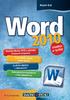 Nadpis kapitoly Mojmír Král Word 2010 snadno a rychle Vydala Grada Publishing, a.s. U Průhonu 22, Praha 7 jako svou 4195. publikaci Odpovědný redaktor Petr Somogyi Sazba Petr Somogyi Počet stran 144 První
Nadpis kapitoly Mojmír Král Word 2010 snadno a rychle Vydala Grada Publishing, a.s. U Průhonu 22, Praha 7 jako svou 4195. publikaci Odpovědný redaktor Petr Somogyi Sazba Petr Somogyi Počet stran 144 První
Základní uživatelský manuál služby WMS Drive
 Základní uživatelský manuál služby WMS Drive Uživatelský manuál Obsah Uživatelský manuál Obsah 2 Webový klient Základní prostředí 3 Webový klient Oblíbené položky 4 Webový klient Upload souborů 5 Webový
Základní uživatelský manuál služby WMS Drive Uživatelský manuál Obsah Uživatelský manuál Obsah 2 Webový klient Základní prostředí 3 Webový klient Oblíbené položky 4 Webový klient Upload souborů 5 Webový
FORMÁTOVÁNÍ 1. Autor: Mgr. Dana Kaprálová. Datum (období) tvorby: září, říjen 2013. Ročník: sedmý. Vzdělávací oblast: Informatika a výpočetní technika
 Autor: Mgr. Dana Kaprálová FORMÁTOVÁNÍ 1 Datum (období) tvorby: září, říjen 2013 Ročník: sedmý Vzdělávací oblast: Informatika a výpočetní technika 1 Anotace: Žáci se seznámí se základní obsluhou tabulkového
Autor: Mgr. Dana Kaprálová FORMÁTOVÁNÍ 1 Datum (období) tvorby: září, říjen 2013 Ročník: sedmý Vzdělávací oblast: Informatika a výpočetní technika 1 Anotace: Žáci se seznámí se základní obsluhou tabulkového
snadno a rychle Word 2013 Novinky programu Word 2013 a nastavení programu Písmo, odstavec a jejich úpravy Grafické objekty v souboru
 Mojmír Král Word 2013 snadno a rychle Novinky programu Word 2013 a nastavení programu Písmo, odstavec a jejich úpravy Grafické objekty v souboru Tabulátory a jejich použití style:normal;color:grey;font-family:verdana,geneva,kalimati,sans-serif;text-decoration:none;text-align:center;font-
Mojmír Král Word 2013 snadno a rychle Novinky programu Word 2013 a nastavení programu Písmo, odstavec a jejich úpravy Grafické objekty v souboru Tabulátory a jejich použití style:normal;color:grey;font-family:verdana,geneva,kalimati,sans-serif;text-decoration:none;text-align:center;font-
1. Otevřete dokument, který chcete číst. 2. Na kartě Zobrazení klikněte ve skupině Zobrazení dokumentů na položku Čtení na celé obrazovce.
 2. lekce Čtení dokumentů 1. Otevřete dokument, který chcete číst. 2. Na kartě Zobrazení klikněte ve skupině Zobrazení dokumentů na položku Čtení na celé obrazovce. 3. Přecházení mezi stránkami v dokumentu:
2. lekce Čtení dokumentů 1. Otevřete dokument, který chcete číst. 2. Na kartě Zobrazení klikněte ve skupině Zobrazení dokumentů na položku Čtení na celé obrazovce. 3. Přecházení mezi stránkami v dokumentu:
Připojení ke vzdálené aplikaci Target 2100
 Připojení ke vzdálené aplikaci Target 2100 Pro úspěšné připojení ke vzdálené aplikaci Target 2100 je nutné připojovat se ze stanice s Windows XP SP3, Windows Vista SP1 nebo Windows 7. Žádná VPN není potřeba,
Připojení ke vzdálené aplikaci Target 2100 Pro úspěšné připojení ke vzdálené aplikaci Target 2100 je nutné připojovat se ze stanice s Windows XP SP3, Windows Vista SP1 nebo Windows 7. Žádná VPN není potřeba,
Operační systém MS Windows XP Professional
 Operační systém MS Windows XP Professional Operační systém základní programové vybavení počítače zprostředkovává komunikaci uživatele s počítačem s technickým vybavením počítače s aplikačním programovým
Operační systém MS Windows XP Professional Operační systém základní programové vybavení počítače zprostředkovává komunikaci uživatele s počítačem s technickým vybavením počítače s aplikačním programovým
Instalace pluginů pro formuláře na eportálu ČSSZ
 Instalace pluginů pro formuláře na eportálu ČSSZ Uživatelská příručka Aktualizováno: 10. 8. 2017 Obsah Instalace pluginů pro formuláře na eportálu ČSSZ... 1 Obsah... 2 1 Přehled změn v tomto dokumentu...
Instalace pluginů pro formuláře na eportálu ČSSZ Uživatelská příručka Aktualizováno: 10. 8. 2017 Obsah Instalace pluginů pro formuláře na eportálu ČSSZ... 1 Obsah... 2 1 Přehled změn v tomto dokumentu...
Aktualizace softwaru Uživatelská příručka
 Aktualizace softwaru Uživatelská příručka Copyright 2008, 2009 Hewlett-Packard Development Company, L.P. Windows je registrovaná ochranná známka společnosti Microsoft Corporation v USA. Informace uvedené
Aktualizace softwaru Uživatelská příručka Copyright 2008, 2009 Hewlett-Packard Development Company, L.P. Windows je registrovaná ochranná známka společnosti Microsoft Corporation v USA. Informace uvedené
Migrace na aplikaci Outlook 2010
 V tomto průvodci Microsoft Aplikace Microsoft Outlook 2010 vypadá velmi odlišně od aplikace Outlook 2003, a proto jsme vytvořili tohoto průvodce, který vám pomůže se s ní rychle seznámit. Dozvíte se o
V tomto průvodci Microsoft Aplikace Microsoft Outlook 2010 vypadá velmi odlišně od aplikace Outlook 2003, a proto jsme vytvořili tohoto průvodce, který vám pomůže se s ní rychle seznámit. Dozvíte se o
Soubory, složky a hledání ve Windows
 Kapitola 3 Soubory, složky a hledání ve Windows 3 Soubory a složky jsou základními organizačními jednotkami vašich dat. Souborem jednoduše rozumíme například textový dokument, obrázek či hudební skladbu.
Kapitola 3 Soubory, složky a hledání ve Windows 3 Soubory a složky jsou základními organizačními jednotkami vašich dat. Souborem jednoduše rozumíme například textový dokument, obrázek či hudební skladbu.
Nastavení programu pro práci v síti
 Nastavení programu pro práci v síti Upozornění: následující text nelze chápat jako kompletní instalační instrukce - jedná se pouze stručný návod, který z principu nemůže popsat všechny možné stavy ve vašem
Nastavení programu pro práci v síti Upozornění: následující text nelze chápat jako kompletní instalační instrukce - jedná se pouze stručný návod, který z principu nemůže popsat všechny možné stavy ve vašem
Archiv elektronických dokumentů Zela
 Archiv elektronických dokumentů Zela Instalace po rozbalení servisního balíčku 38 se automaticky spustí instalační program, který nainstaluje potřebné moduly pro provoz archivu dokumentů. Tyto moduly je
Archiv elektronických dokumentů Zela Instalace po rozbalení servisního balíčku 38 se automaticky spustí instalační program, který nainstaluje potřebné moduly pro provoz archivu dokumentů. Tyto moduly je
PROGRAM SKYPE. Návod Skype. www.workline.cz VERZE NÁVODU A PROGRAMU VYUŽITÍ PRO V TOMTO NÁVODU SE NAUČÍTE. STÁHNUTÍ A INSTALACE
 PROGRAM SKYPE VERZE NÁVODU A PROGRAMU Verze 1 1.7.2008 Verze Skype 3.5.0.239 VYUŽITÍ PRO Telekonference pro více účastníků Videokonference pro 2 účastníky Instant Messaging (chat) Zasílání souborů V TOMTO
PROGRAM SKYPE VERZE NÁVODU A PROGRAMU Verze 1 1.7.2008 Verze Skype 3.5.0.239 VYUŽITÍ PRO Telekonference pro více účastníků Videokonference pro 2 účastníky Instant Messaging (chat) Zasílání souborů V TOMTO
Josef Pecinovský PowerPoint 2007
 Josef Pecinovský PowerPoint 2007 Jak na PowerPoint 2007 v rekordním čase Josef Pecinovský Vydala Grada Publishing, a.s. U Průhonu 22, Praha 7 jako svou 3054. publikaci Odpovědný redaktor Karel Samohýl
Josef Pecinovský PowerPoint 2007 Jak na PowerPoint 2007 v rekordním čase Josef Pecinovský Vydala Grada Publishing, a.s. U Průhonu 22, Praha 7 jako svou 3054. publikaci Odpovědný redaktor Karel Samohýl
Zdokonalování gramotnosti v oblasti ICT. Kurz MS Excel kurz 2. Inovace a modernizace studijních oborů FSpS (IMPACT) CZ.1.07/2.2.00/28.
 Zdokonalování gramotnosti v oblasti ICT Kurz MS Excel kurz 2 1 Obsah Práce s listy v MS Excel 2010... 4 Výběr (volba) listu... 4 Skrýt/zobrazit listy... 5 Klik na záložky... 5 Skrýt list (využítí pásu
Zdokonalování gramotnosti v oblasti ICT Kurz MS Excel kurz 2 1 Obsah Práce s listy v MS Excel 2010... 4 Výběr (volba) listu... 4 Skrýt/zobrazit listy... 5 Klik na záložky... 5 Skrýt list (využítí pásu
Certifikační autorita PostSignum
 Certifikační autorita PostSignum Generování klíčů pomocí programu PostSignum Tool Plus verze 2.0.1 Uživatelská dokumentace Červenec 2011 Strana 1 (celkem 21) 1 Obsah 1 Obsah...2 2 Úvod...3 2.1 Informace
Certifikační autorita PostSignum Generování klíčů pomocí programu PostSignum Tool Plus verze 2.0.1 Uživatelská dokumentace Červenec 2011 Strana 1 (celkem 21) 1 Obsah 1 Obsah...2 2 Úvod...3 2.1 Informace
Modul 2. První sada úkolů:
 Zadání První sada úkolů: Modul 2 Všechny potřebné složky a soubory pro splnění následující sady úkolů se nachází ve složce sada1. 1. Ve složce Ulohy vytvořte čtyři nové složky (podle obrázku) a pojmenujte
Zadání První sada úkolů: Modul 2 Všechny potřebné složky a soubory pro splnění následující sady úkolů se nachází ve složce sada1. 1. Ve složce Ulohy vytvořte čtyři nové složky (podle obrázku) a pojmenujte
PowerPoint 2010 snadno a rychle
 Josef Pecinovský PowerPoint 2010 snadno a rychle Vydala Grada Publishing, a.s. U Průhonu 22, Praha 7 jako svou 4134. publikaci Odpovědný redaktor Hynek Šeda Sazba Hynek Šeda Počet stran 96 První vydání,
Josef Pecinovský PowerPoint 2010 snadno a rychle Vydala Grada Publishing, a.s. U Průhonu 22, Praha 7 jako svou 4134. publikaci Odpovědný redaktor Hynek Šeda Sazba Hynek Šeda Počet stran 96 První vydání,
Přechod z AutoCADu na CADKON+
 Přechod z AutoCADu na CADKON+ www.cadkon.eu www.cadnet.cz, helpdesk.cadkon.eu, www.graitec.com Úvod Ke zpracování projektové dokumentace jste doposud používali program AutoCAD a nyní přecházíte na řešení
Přechod z AutoCADu na CADKON+ www.cadkon.eu www.cadnet.cz, helpdesk.cadkon.eu, www.graitec.com Úvod Ke zpracování projektové dokumentace jste doposud používali program AutoCAD a nyní přecházíte na řešení
Microsoft Office Outlook 2003 s aplikací Business Contact Manager
 Microsoft Office Outlook 2003 s aplikací Business Contact Manager Použití aplikace Business Contact Manager v sadě Microsoft Office Obsah Import sestavy aplikace Business Contact Manager do aplikace Excel...
Microsoft Office Outlook 2003 s aplikací Business Contact Manager Použití aplikace Business Contact Manager v sadě Microsoft Office Obsah Import sestavy aplikace Business Contact Manager do aplikace Excel...
Použití Office 365 na iphonu nebo ipadu
 Použití Office 365 na iphonu nebo ipadu Úvodní příručka Kontrola e-mailů iphone nebo ipad si můžete nastavit tak, aby odesílal a přijímal poštu z vašeho účtu Office 365. Kontrola kalendáře z libovolného
Použití Office 365 na iphonu nebo ipadu Úvodní příručka Kontrola e-mailů iphone nebo ipad si můžete nastavit tak, aby odesílal a přijímal poštu z vašeho účtu Office 365. Kontrola kalendáře z libovolného
ZMODO NVR KIT. Instalační příručka
 ZMODO NVR KIT Instalační příručka KROK 1 1. Zkontrolujte si obsah balení ZMODO NVR Kitu: NVR server 4 x IP kamera Napájecí adaptéry pro IP kamery LAN kabel CD se softwarem Příručka ( ke stažení na www.umax.cz)
ZMODO NVR KIT Instalační příručka KROK 1 1. Zkontrolujte si obsah balení ZMODO NVR Kitu: NVR server 4 x IP kamera Napájecí adaptéry pro IP kamery LAN kabel CD se softwarem Příručka ( ke stažení na www.umax.cz)
Tato stručná uživatelská příručka vám pomůže začít používat produkt IRIScan TM Mouse 2.
 Tato stručná uživatelská příručka vám pomůže začít používat produkt IRIScan TM Mouse 2. Popisy uvedené v této příručce jsou založeny na operačních systémech Windows 7 a Mac OS X Mountain Lion. Přečtěte
Tato stručná uživatelská příručka vám pomůže začít používat produkt IRIScan TM Mouse 2. Popisy uvedené v této příručce jsou založeny na operačních systémech Windows 7 a Mac OS X Mountain Lion. Přečtěte
Software602 FormApps Server
 Software602 FormApps Server Instalace pluginů pro elektronické formuláře Aktualizováno: 13. 1. 2017 Software602 a.s. Hornokrčská 15 140 00 Praha 4 tel: 222 011 602 web: www.602.cz e-mail: info@602.cz ID
Software602 FormApps Server Instalace pluginů pro elektronické formuláře Aktualizováno: 13. 1. 2017 Software602 a.s. Hornokrčská 15 140 00 Praha 4 tel: 222 011 602 web: www.602.cz e-mail: info@602.cz ID
Windows 10 (5. třída)
 Windows 10 (5. třída) Pracovní plocha: takto vypadá Pracovní plocha u nás ve škole - pozadí Pracovní plochy - ikony na Pracovní ploše ikona Student 17 (se jménem přihlášeného uživatele) ikona Tento počítač
Windows 10 (5. třída) Pracovní plocha: takto vypadá Pracovní plocha u nás ve škole - pozadí Pracovní plochy - ikony na Pracovní ploše ikona Student 17 (se jménem přihlášeného uživatele) ikona Tento počítač
Messenger. Novell 1.0 UMÍSTĚNÍ DOKUMENTACE K PROGRAMU NOVELL MESSENGER. www.novell.com STRUČ NÁ ÚVODNÍ PŘ ÍRUČ KA
 Novell Messenger 1.0 STRUČ NÁ ÚVODNÍ PŘ ÍRUČ KA www.novell.com Novell Messenger je produkt, který nezávisle na platformě slouží k rychlému zasílání zpráv v podnicích pomocí adresáře Novell e-directory
Novell Messenger 1.0 STRUČ NÁ ÚVODNÍ PŘ ÍRUČ KA www.novell.com Novell Messenger je produkt, který nezávisle na platformě slouží k rychlému zasílání zpráv v podnicích pomocí adresáře Novell e-directory
MS OFFICE, POWERPOINT
 Škola: Autor: DUM: Vzdělávací obor: Tematický okruh: Téma: Masarykovo gymnázium Vsetín Mgr. Petr Koňařík MGV_VT_SS_1S2-D15_Z_OFF_PP.docx Informatika MS Office Powerpoint MS OFFICE, POWERPOINT ÚVOD PowerPoint
Škola: Autor: DUM: Vzdělávací obor: Tematický okruh: Téma: Masarykovo gymnázium Vsetín Mgr. Petr Koňařík MGV_VT_SS_1S2-D15_Z_OFF_PP.docx Informatika MS Office Powerpoint MS OFFICE, POWERPOINT ÚVOD PowerPoint
VYTVOŘENÍ / EDITACE RDP SOUBORU
 VYTVOŘENÍ / EDITACE RDP SOUBORU Windows Server 2008 Windows Server 2012 ipodnik cloud ipodnik pro Vás provozuje: BIZ-ONE EU s.r.o. Jiráskova 306 252 25 Jinočany, Praha Západ Web: www.ipodnik.cz Tel.: 605
VYTVOŘENÍ / EDITACE RDP SOUBORU Windows Server 2008 Windows Server 2012 ipodnik cloud ipodnik pro Vás provozuje: BIZ-ONE EU s.r.o. Jiráskova 306 252 25 Jinočany, Praha Západ Web: www.ipodnik.cz Tel.: 605
Váš první webinář aneb jak na to?
 Váš první webinář aneb jak na to? 1. Po registraci k účasti na online-schůzce (webináři), obdržíte do své e-mailové schránky zprávu s instrukcemi a přístupovým odkazem pro připojení do vybraného webináře.
Váš první webinář aneb jak na to? 1. Po registraci k účasti na online-schůzce (webináři), obdržíte do své e-mailové schránky zprávu s instrukcemi a přístupovým odkazem pro připojení do vybraného webináře.
Windows - základy. Hlavním vypínačem na základní jednotce. K datům uloženým do výchozí složky.
 Práce se soubory a složkami Windows - základy Otázka Jakým způsobem se zapíná počítač? Jaká vstupní pole musí být vyplněna v přihlašovacím panelu Windows? K čemu slouží postup "Nabídka Start" - "Vypnout"
Práce se soubory a složkami Windows - základy Otázka Jakým způsobem se zapíná počítač? Jaká vstupní pole musí být vyplněna v přihlašovacím panelu Windows? K čemu slouží postup "Nabídka Start" - "Vypnout"
Návod na používání webmailu
 Návod na používání webmailu Každý student a zaměstnanec UTB má svoji vlastní školní e-mailovou schránku. K té se lze připojit buď pomocí webového klienta http://webmail.utb.cz, nebo libovolného e-mailového
Návod na používání webmailu Každý student a zaměstnanec UTB má svoji vlastní školní e-mailovou schránku. K té se lze připojit buď pomocí webového klienta http://webmail.utb.cz, nebo libovolného e-mailového
4., aktualizováné vydání
 Mojmír Král První kroky s 4., aktualizováné vydání Založení a ovládání e-mailové schránky Nakupování na internetu Úschovny dat, mapy, jízdní řády a jiné služby na internetu Instalace a používání komunikačních
Mojmír Král První kroky s 4., aktualizováné vydání Založení a ovládání e-mailové schránky Nakupování na internetu Úschovny dat, mapy, jízdní řády a jiné služby na internetu Instalace a používání komunikačních
Zá kládní nástávení prostr edí operáč ní ho syste mu Windows 7 á vybrány čh áplikáčí
 Zá kládní nástávení prostr edí operáč ní ho syste mu Windows 7 á vybrány čh áplikáčí Doporučené změny z výchozího nastavení pro pohodln ější práci s odečítači a digitálními lupami (kombinováno s informacemi
Zá kládní nástávení prostr edí operáč ní ho syste mu Windows 7 á vybrány čh áplikáčí Doporučené změny z výchozího nastavení pro pohodln ější práci s odečítači a digitálními lupami (kombinováno s informacemi
Provozní pokyny. Aplikační stránky
 Provozní pokyny Aplikační stránky OBSAH Jak číst tuto příručku...2 Použité symboly...2 Vyloučení odpovědnosti...3 Poznámky...3 Co lze na aplikačních stránkách dělat...4 Před použitím aplikačních stránek...5
Provozní pokyny Aplikační stránky OBSAH Jak číst tuto příručku...2 Použité symboly...2 Vyloučení odpovědnosti...3 Poznámky...3 Co lze na aplikačních stránkách dělat...4 Před použitím aplikačních stránek...5
Stručná příručka k aplikaci Cisco Unity Connection Web Inbox (verze 10.x)
 Stručná úvodní příručka Stručná příručka k aplikaci Cisco Unity Connection Web Inbox (verze 10.x) Schránka Web Inbox aplikace Cisco Unity Connection (verze 10.x) 2 O aplikaci Cisco Unity Connection Web
Stručná úvodní příručka Stručná příručka k aplikaci Cisco Unity Connection Web Inbox (verze 10.x) Schránka Web Inbox aplikace Cisco Unity Connection (verze 10.x) 2 O aplikaci Cisco Unity Connection Web
Návod pro použití Plug-in SMS Operátor
 Verze: 1.06 Strana: 1 / 17 Návod pro použití Plug-in SMS Operátor 1. Co to je Plug-in modul SMS Operátor? Plug-in modul (zásuvkový modul) do aplikace MS Outlook slouží k rozšíření možností aplikace MS
Verze: 1.06 Strana: 1 / 17 Návod pro použití Plug-in SMS Operátor 1. Co to je Plug-in modul SMS Operátor? Plug-in modul (zásuvkový modul) do aplikace MS Outlook slouží k rozšíření možností aplikace MS
Connect Genius V2. Instalace programu.
 Connect Genius V2 Program připojíte k PC přes RS 232. Instalace programu. Vložte CD do PC a automaticky se nabídne instalační program. Otevřete instalační program a klikněte dvojklikem na setup.exe a program
Connect Genius V2 Program připojíte k PC přes RS 232. Instalace programu. Vložte CD do PC a automaticky se nabídne instalační program. Otevřete instalační program a klikněte dvojklikem na setup.exe a program
Aplikace Založení účtu Microsoft a stažení aplikace Internet Nastavení e-mailu Připojení/odpojení Wi-Fi sítě Nastavení internetu v zahraničí
 1 6. 7. 8. Aplikace Založení účtu Microsoft a stažení aplikace Internet Nastavení e-mailu Připojení/odpojení Wi-Fi sítě Nastavení internetu v zahraničí Nastavení internetu v ČR Zap./Vyp. přístupového bodu
1 6. 7. 8. Aplikace Založení účtu Microsoft a stažení aplikace Internet Nastavení e-mailu Připojení/odpojení Wi-Fi sítě Nastavení internetu v zahraničí Nastavení internetu v ČR Zap./Vyp. přístupového bodu
Windows. snadno a rychle
 Nová kniha známých českých odborníků podrobně seznamuje čtenáře s operačním systémem Windows 10. Čtenář se pod vedením autorů naučí spouštět programy a přepínat mezi nimi (multitasking), vytvářet virtuální
Nová kniha známých českých odborníků podrobně seznamuje čtenáře s operačním systémem Windows 10. Čtenář se pod vedením autorů naučí spouštět programy a přepínat mezi nimi (multitasking), vytvářet virtuální
Windows 8.1 (5. třída)
 Windows 8.1 (5. třída) Pracovní plocha: takto vypadá Pracovní plocha u nás ve škole - pozadí Pracovní plochy - ikony na pracovní ploše - Hlavní panel - ikony na Hlavním panelu (zvýrazněná ikona spuštěné
Windows 8.1 (5. třída) Pracovní plocha: takto vypadá Pracovní plocha u nás ve škole - pozadí Pracovní plochy - ikony na pracovní ploše - Hlavní panel - ikony na Hlavním panelu (zvýrazněná ikona spuštěné
WinFAS. 3 účto. Praktický úvod do WinFASu Banka
 3 účto Praktický úvod do u Banka verze z 30.3.2005 Zadání Teorie - Rozdíly FAS a - vytvoření příkazu se dělí na dvě části - vytvoření předvýběru - vyhotovení a odeslání příkazu - práce s výpisem se dělí
3 účto Praktický úvod do u Banka verze z 30.3.2005 Zadání Teorie - Rozdíly FAS a - vytvoření příkazu se dělí na dvě části - vytvoření předvýběru - vyhotovení a odeslání příkazu - práce s výpisem se dělí
Certifikační autorita EET Modelové postupy vytvoření souboru žádosti o certifikát
 Certifikační autorita EET Modelové postupy vytvoření souboru žádosti o certifikát verze 1.0, 1.9.2016 OBSAH 1 Úvod... 3 2 Sestavení souboru žádosti o certifikát ve Windows 7... 4 Přidání modulu snap-in
Certifikační autorita EET Modelové postupy vytvoření souboru žádosti o certifikát verze 1.0, 1.9.2016 OBSAH 1 Úvod... 3 2 Sestavení souboru žádosti o certifikát ve Windows 7... 4 Přidání modulu snap-in
Kapitola 1: Úvod. 1.1 Obsah balení. 1.2 Požadavky na systém. Česky
 Kapitola 1: Úvod 1.1 Obsah balení Po obdržení televizního adaptéru TVGo A03 zkontrolujte, zda balení USB TV Super Mini obsahuje následující položky. Adaptér TVGo A03 Disk CD s ovladači Dálkový ovladač
Kapitola 1: Úvod 1.1 Obsah balení Po obdržení televizního adaptéru TVGo A03 zkontrolujte, zda balení USB TV Super Mini obsahuje následující položky. Adaptér TVGo A03 Disk CD s ovladači Dálkový ovladač
Formuláře. Téma 3.2. Řešený příklad č Zadání: V databázi formulare_a_sestavy.accdb vytvořte formulář pro tabulku student.
 Téma 3.2 Formuláře Formuláře usnadňují zadávání, zobrazování, upravování nebo odstraňování dat z tabulky nebo z výsledku dotazu. Do formuláře lze vybrat jen určitá pole z tabulky, která obsahuje mnoho
Téma 3.2 Formuláře Formuláře usnadňují zadávání, zobrazování, upravování nebo odstraňování dat z tabulky nebo z výsledku dotazu. Do formuláře lze vybrat jen určitá pole z tabulky, která obsahuje mnoho
Příručka nastavení funkcí snímání
 Příručka nastavení funkcí snímání WorkCentre M123/M128 WorkCentre Pro 123/128 701P42171_CS 2004. Všechna práva vyhrazena. Uplatňovaná ochrana autorských práv se vztahuje na všechny formy a záležitosti
Příručka nastavení funkcí snímání WorkCentre M123/M128 WorkCentre Pro 123/128 701P42171_CS 2004. Všechna práva vyhrazena. Uplatňovaná ochrana autorských práv se vztahuje na všechny formy a záležitosti
aneb velice zjednodušené vysvětlení základních funkcí a možností systému Vypracoval: Tomáš Dluhoš E-mail: tomas.d@centrum.cz
 aneb velice zjednodušené vysvětlení základních funkcí a možností systému Vypracoval: Tomáš Dluhoš E-mail: tomas.d@centrum.cz Operační systém Windows - první operační systém Windows byl představen v roce
aneb velice zjednodušené vysvětlení základních funkcí a možností systému Vypracoval: Tomáš Dluhoš E-mail: tomas.d@centrum.cz Operační systém Windows - první operační systém Windows byl představen v roce
První kroky s Google Apps
 První kroky s Google Apps Postupujte podle jednotlivých kroků popsaných v tomto dokumentu. Krok 1: Krok 2: Krok 3: Krok 4: Přihlášení Nastavení Gmail Nastavení Kalendáře Nastavení mobilního telefonu Podpora
První kroky s Google Apps Postupujte podle jednotlivých kroků popsaných v tomto dokumentu. Krok 1: Krok 2: Krok 3: Krok 4: Přihlášení Nastavení Gmail Nastavení Kalendáře Nastavení mobilního telefonu Podpora
Provozní pokyny Aplikační stránky
 Před použitím tohoto zařízení si důkladně přečtěte tento manuál a mějte jej po ruce pro budoucí použití. Provozní pokyny Aplikační stránky OBSAH Jak číst tuto příručku...2 Použité symboly...2 Vyloučení
Před použitím tohoto zařízení si důkladně přečtěte tento manuál a mějte jej po ruce pro budoucí použití. Provozní pokyny Aplikační stránky OBSAH Jak číst tuto příručku...2 Použité symboly...2 Vyloučení
Zálohování v MS Windows 10
 Zálohování v MS Windows 10 Historie souborů Způsob zálohování jako v MS Windows 8.1 Nastavení Aktualizace a zabezpečení Zálohování nebo Ovládací panely Systém a zabezpečení - Historie souborů Přidat jednotku
Zálohování v MS Windows 10 Historie souborů Způsob zálohování jako v MS Windows 8.1 Nastavení Aktualizace a zabezpečení Zálohování nebo Ovládací panely Systém a zabezpečení - Historie souborů Přidat jednotku
z aplikace Access 2003
 V tomto průvodci Microsoft Aplikace Microsoft Access 2010 vypadá velmi odlišně od aplikace Access 2003, a proto jsme vytvořili tohoto průvodce, který vám pomůže se s ní rychle seznámit. Dozvíte se o klíčových
V tomto průvodci Microsoft Aplikace Microsoft Access 2010 vypadá velmi odlišně od aplikace Access 2003, a proto jsme vytvořili tohoto průvodce, který vám pomůže se s ní rychle seznámit. Dozvíte se o klíčových
Návod k obsluze IP kamery Zoneway. IP kamery jsou určené pro odbornou montáž.
 Návod k obsluze IP kamery Zoneway. IP kamery jsou určené pro odbornou montáž. Obsah 1 Úvod... 1 2 Návod pro připojení do webového rozhraní... 1 2.1 Připojení kamery k WiFi síti... 4 2.2 Postup nastavení
Návod k obsluze IP kamery Zoneway. IP kamery jsou určené pro odbornou montáž. Obsah 1 Úvod... 1 2 Návod pro připojení do webového rozhraní... 1 2.1 Připojení kamery k WiFi síti... 4 2.2 Postup nastavení
Návod pro tisk dokumentů na VŠPJ. Vysoká škola polytechnická Jihlava
 Návod pro tisk dokumentů na VŠPJ Vysoká škola polytechnická Jihlava autor: OIKT 2016 Obsah Tisk dokumentů na VŠPJ... 3 Tiskneme... 4 Tisk přes WiFi z Vašeho notebooku... 6 Správa tiskové fronty... 7 Mapa
Návod pro tisk dokumentů na VŠPJ Vysoká škola polytechnická Jihlava autor: OIKT 2016 Obsah Tisk dokumentů na VŠPJ... 3 Tiskneme... 4 Tisk přes WiFi z Vašeho notebooku... 6 Správa tiskové fronty... 7 Mapa
Excel 2010 snadno a rychle
 Obsah Mojmír Král Excel 2010 snadno a rychle Vydala Grada Publishing, a.s. U Průhonu 22, Praha 7 jako svou 4177. publikaci Odpovědný redaktor Ing. Pavel Němeček Sazba Jana Davídková Počet stran 144 První
Obsah Mojmír Král Excel 2010 snadno a rychle Vydala Grada Publishing, a.s. U Průhonu 22, Praha 7 jako svou 4177. publikaci Odpovědný redaktor Ing. Pavel Němeček Sazba Jana Davídková Počet stran 144 První
Použití Office 365 na telefonu s Androidem
 Použití Office 365 na telefonu s Androidem Úvodní příručka Kontrola e-mailů Telefon s Androidem si můžete nastavit tak, aby odesílal a přijímal poštu z vašeho účtu Office 365. Kontrola kalendáře z libovolného
Použití Office 365 na telefonu s Androidem Úvodní příručka Kontrola e-mailů Telefon s Androidem si můžete nastavit tak, aby odesílal a přijímal poštu z vašeho účtu Office 365. Kontrola kalendáře z libovolného
Používání Webových služeb pro skenování v síti (operační systém Windows Vista SP2 nebo novější, Windows 7 a Windows 8)
 Používání Webových služeb pro skenování v síti (operační systém Windows Vista SP2 nebo novější, Windows 7 a Windows 8) Protokol Webových služeb umožňuje uživatelům operačního systému Windows Vista (SP2
Používání Webových služeb pro skenování v síti (operační systém Windows Vista SP2 nebo novější, Windows 7 a Windows 8) Protokol Webových služeb umožňuje uživatelům operačního systému Windows Vista (SP2
Tisk dokumentů na VŠPJ
 Tisk dokumentů na VŠPJ Tisk dokumentů na VŠPJ je zabezpečený. Úlohy, které si pošlete k tisku, se vytisknou teprve ve chvíli, kdy přiložíte svoji ISIC kartu ke kopírce. Úlohu si můžete vytisknout na kterékoli
Tisk dokumentů na VŠPJ Tisk dokumentů na VŠPJ je zabezpečený. Úlohy, které si pošlete k tisku, se vytisknou teprve ve chvíli, kdy přiložíte svoji ISIC kartu ke kopírce. Úlohu si můžete vytisknout na kterékoli
Instalace a nastavení PDFCreatoru
 Instalace a nastavení PDFCreatoru Program Komunikátor dokáže převést libovolnou tiskovou sestavu do formátu PDF. Aby však mohla tato funkce spolehlivě fungovat, musí být na počítači nainstalován program
Instalace a nastavení PDFCreatoru Program Komunikátor dokáže převést libovolnou tiskovou sestavu do formátu PDF. Aby však mohla tato funkce spolehlivě fungovat, musí být na počítači nainstalován program
Freemail Prahy 10. Do svého e-mailu se můžete přihlásit odkudkoliv na webové adrese
 Freemail Prahy 10 Co umožňuje Freemail Freemail funguje na podobném principu jako běžné e-maily (seznam.cz, centrum.cz apod.). Abyste se lépe ve svém e-mailu orientovali, připravili jsme pro vás jednoduchý
Freemail Prahy 10 Co umožňuje Freemail Freemail funguje na podobném principu jako běžné e-maily (seznam.cz, centrum.cz apod.). Abyste se lépe ve svém e-mailu orientovali, připravili jsme pro vás jednoduchý
Aktualizace softwaru Uživatelská příručka
 Aktualizace softwaru Uživatelská příručka Copyright 2008 Hewlett-Packard Development Company, L.P. Windows je ochranná známka Microsoft Corporation registrovaná v USA. Informace uvedené v této příručce
Aktualizace softwaru Uživatelská příručka Copyright 2008 Hewlett-Packard Development Company, L.P. Windows je ochranná známka Microsoft Corporation registrovaná v USA. Informace uvedené v této příručce
František Hudek. červen ročník
 VY_32_INOVACE_FH18_WIN Jméno autora výukového materiálu Datum (období), ve kterém byl VM vytvořen Ročník, pro který je VM určen Vzdělávací oblast, obor, okruh, téma Anotace František Hudek červen 2013
VY_32_INOVACE_FH18_WIN Jméno autora výukového materiálu Datum (období), ve kterém byl VM vytvořen Ročník, pro který je VM určen Vzdělávací oblast, obor, okruh, téma Anotace František Hudek červen 2013
2. Kontakty. 1. Základní nastavení telefonu Vložení SIM karty Vložení paměťové karty Zapnutí telefonu a PIN. 3. Volání
 Základní nastavení telefonu Vložení SIM karty Vložení paměťové karty Zapnutí telefonu a PIN Kontakty Kopírování ze SIM karty do telefonu Založení nového kontaktu Upravení kontaktu včetně fotky Volání Zap./Vyp.
Základní nastavení telefonu Vložení SIM karty Vložení paměťové karty Zapnutí telefonu a PIN Kontakty Kopírování ze SIM karty do telefonu Založení nového kontaktu Upravení kontaktu včetně fotky Volání Zap./Vyp.
1. Obsah 2. Úvod Zdarma poštovní klient od společnosti Microsoft přímo v PC
 1. Obsah 1. Obsah... 1 2. Úvod... 1 3. Instalace... 2 4. Vytvoření účtu... 5 5. Pošta... 7 6. Kontakty... 11 7. Informační kanály... 11 8. Nastavení zobrazení... 12 2. Úvod Zdarma poštovní klient od společnosti
1. Obsah 1. Obsah... 1 2. Úvod... 1 3. Instalace... 2 4. Vytvoření účtu... 5 5. Pošta... 7 6. Kontakty... 11 7. Informační kanály... 11 8. Nastavení zobrazení... 12 2. Úvod Zdarma poštovní klient od společnosti
Aplikace Microsoft Office Outlook 2003 se součástí Business Contact Manager
 Aplikace Microsoft Office Outlook 2003 se součástí Business Contact Manager Tipy a triky Obsah Tento dokument obsahuje tipy a triky, které vám pomohou maximalizovat produktivitu při používání aplikace
Aplikace Microsoft Office Outlook 2003 se součástí Business Contact Manager Tipy a triky Obsah Tento dokument obsahuje tipy a triky, které vám pomohou maximalizovat produktivitu při používání aplikace
Tiskový manažer - Printman
 Tiskový manažer - Printman Tiskový manažer je program, který je součástí programu Praktik. Používá se v případě, pokud máte připojenou tiskárnu přes USB port (nebo vaše tiskárna není v seznamu podporovaných
Tiskový manažer - Printman Tiskový manažer je program, který je součástí programu Praktik. Používá se v případě, pokud máte připojenou tiskárnu přes USB port (nebo vaše tiskárna není v seznamu podporovaných
Sběr informačních povinností regulovaných subjektů. Návod na instalaci certifikátů a nastavení prohlížeče. Verze: 2.1
 Sběr informačních povinností regulovaných subjektů. Návod na instalaci certifikátů a nastavení prohlížeče Verze: 2.1 Vytvořil: Milan Horák Poslední aktualizace: 1. 4. 2016 1 Obsah 1. Úvod... 1 1.1 Úvodní
Sběr informačních povinností regulovaných subjektů. Návod na instalaci certifikátů a nastavení prohlížeče Verze: 2.1 Vytvořil: Milan Horák Poslední aktualizace: 1. 4. 2016 1 Obsah 1. Úvod... 1 1.1 Úvodní
Práce s e-mailovými schránkami v síti Selfnet
 Práce s e-mailovými schránkami v síti Selfnet Obsah návodu Základní informace k nastavení schránky selfnet.cz...2 Doporučené parametry nastavení e-mailového klienta...2 Základní informace k nastavení e-mailové
Práce s e-mailovými schránkami v síti Selfnet Obsah návodu Základní informace k nastavení schránky selfnet.cz...2 Doporučené parametry nastavení e-mailového klienta...2 Základní informace k nastavení e-mailové
Kontakty Upravení kontaktu - změna údájů Přidání fotky ke kontaktu Založení nového kontaktu Kopírování ze SIM karty do telefonu Základní nastavení
 1 5. 6. 7. 8. Kontakty Upravení kontaktu - změna údájů Přidání fotky ke kontaktu Založení nového kontaktu Kopírování ze SIM karty do telefonu Základní nastavení telefonu Zapnutí telefonu a PIN Vložení
1 5. 6. 7. 8. Kontakty Upravení kontaktu - změna údájů Přidání fotky ke kontaktu Založení nového kontaktu Kopírování ze SIM karty do telefonu Základní nastavení telefonu Zapnutí telefonu a PIN Vložení
Office 2013. podrobný průvodce. Tomáš Šimek
 Office 2013 podrobný průvodce Tomáš Šimek Seznámení se společnými postupy při práci s dokumenty Office Popis základních a pokročilejších postupů při práci s Wordem, Excelem, PowerPointem a OneNote Možnosti
Office 2013 podrobný průvodce Tomáš Šimek Seznámení se společnými postupy při práci s dokumenty Office Popis základních a pokročilejších postupů při práci s Wordem, Excelem, PowerPointem a OneNote Možnosti
OBSAH 1. Google Picasa...3 2. Používání programu Picasa...6 2.1 Organizování fotografií...8 2.2 Vyhledávání...8 2.3 Úprava fotografií...9 2.
 Digitální fotoalbum OBSAH 1. Google Picasa...3 2. Používání programu Picasa...6 2.1 Organizování fotografií...8 2.2 Vyhledávání...8 2.3 Úprava fotografií...9 2.4 Tisk fotografií...10 2.5 Webové album...11
Digitální fotoalbum OBSAH 1. Google Picasa...3 2. Používání programu Picasa...6 2.1 Organizování fotografií...8 2.2 Vyhledávání...8 2.3 Úprava fotografií...9 2.4 Tisk fotografií...10 2.5 Webové album...11
http://www.zlinskedumy.cz
 Číslo projektu Číslo a název šablony klíčové aktivity Tematická oblast Autor Ročník 1 Obor CZ.1.07/1.5.00/34.0514 III/2 Inovace a zkvalitnění výuky prostřednictvím ICT Operační systém a textový editor,
Číslo projektu Číslo a název šablony klíčové aktivity Tematická oblast Autor Ročník 1 Obor CZ.1.07/1.5.00/34.0514 III/2 Inovace a zkvalitnění výuky prostřednictvím ICT Operační systém a textový editor,
Soukromá střední odborná škola Frýdek-Místek, s.r.o. VY_32_INOVACE_49_IVT_MSOFFICE_05_Word
 Číslo projektu Název školy Název Materiálu Autor Tematický okruh Ročník CZ.1.07/1.5.00/34.0499 Soukromá střední odborná škola Frýdek-Místek, s.r.o. VY_32_INOVACE_49_IVT_MSOFFICE_05_Word Ing. Pavel BOHANES
Číslo projektu Název školy Název Materiálu Autor Tematický okruh Ročník CZ.1.07/1.5.00/34.0499 Soukromá střední odborná škola Frýdek-Místek, s.r.o. VY_32_INOVACE_49_IVT_MSOFFICE_05_Word Ing. Pavel BOHANES
Příručka ke službě Postup instalace služby SMSender na operačních systémech Windows 98, Windows Millenium, Windows 2000, Windows XP
 úvod SMSender Příručka ke službě Postup instalace služby SMSender na operačních systémech Windows 98, Windows Millenium, Windows 2000, Windows XP Verze: 2008-11-11 Licenční ujednání 1994 2008 Ness Logos
úvod SMSender Příručka ke službě Postup instalace služby SMSender na operačních systémech Windows 98, Windows Millenium, Windows 2000, Windows XP Verze: 2008-11-11 Licenční ujednání 1994 2008 Ness Logos
Průvodce aktualizací systému Windows 8.1 krok za krokem
 Průvodce aktualizací systému Windows 8.1 krok za krokem Instalace a aktualizace systému Windows 8.1 Aktualizujte prostředí BIOS, aplikace, ovladače a spusťte službu Windows Update Vyberte typ instalace
Průvodce aktualizací systému Windows 8.1 krok za krokem Instalace a aktualizace systému Windows 8.1 Aktualizujte prostředí BIOS, aplikace, ovladače a spusťte službu Windows Update Vyberte typ instalace
Nastavení lokálního úložiště certifikátů
 Nastavení lokálního úložiště certifikátů Aby bylo možné používat lokální úložiště, je nezbytné vytvořit zálohu privátní části elektronického podpisu, tj. soubor s koncovou *.pfx, nebo *.p12. Soubor je
Nastavení lokálního úložiště certifikátů Aby bylo možné používat lokální úložiště, je nezbytné vytvořit zálohu privátní části elektronického podpisu, tj. soubor s koncovou *.pfx, nebo *.p12. Soubor je
8. E-mail, kalendář a kontakty kdekoliv a kdykoliv. Verze dokumentu: 1.0 Autor: Marián Henč, Microsoft Časová náročnost: 25 minut
 8. E-mail, kalendář a kontakty kdekoliv a kdykoliv Verze dokumentu: 1.0 Autor: Marián Henč, Microsoft Časová náročnost: 25 minut Úvod Pro úspěšnou realizaci tohoto scénáře budete pracovat jako uživatel
8. E-mail, kalendář a kontakty kdekoliv a kdykoliv Verze dokumentu: 1.0 Autor: Marián Henč, Microsoft Časová náročnost: 25 minut Úvod Pro úspěšnou realizaci tohoto scénáře budete pracovat jako uživatel
Google Apps. kontakty. verze 2011
 Google Apps kontakty verze 0 Obsah Obsah... Úvod... Popis prostředí... Přidání kontaktu mezi Moje kontakty... Výběr ze skupiny Všechny kontakty... Ruční přidání kontaktu... Import kontaktů... Úprava kontaktu...
Google Apps kontakty verze 0 Obsah Obsah... Úvod... Popis prostředí... Přidání kontaktu mezi Moje kontakty... Výběr ze skupiny Všechny kontakty... Ruční přidání kontaktu... Import kontaktů... Úprava kontaktu...
Základy práce s aplikací ecba / ESOP
 Základy práce s aplikací ecba / ESOP Obsah 1. SYSTÉMOVÉ POŽADAVKY A REGISTRACE... 2 Nová registrace... 2 2. SPRÁVA PROJEKTŮ... 3 Horní lišta... 3 Levé menu... 4 Operace s projekty... 4 3. PRÁCE S PROJEKTEM...
Základy práce s aplikací ecba / ESOP Obsah 1. SYSTÉMOVÉ POŽADAVKY A REGISTRACE... 2 Nová registrace... 2 2. SPRÁVA PROJEKTŮ... 3 Horní lišta... 3 Levé menu... 4 Operace s projekty... 4 3. PRÁCE S PROJEKTEM...
Po prvním spuštění Chrome Vás prohlížeč vyzve, aby jste zadali své přihlašovací údaje do účtu Google. Proč to udělat? Máte několik výhod:
 Internetový prohlížeč CHROME Pro správné fungování veškerých funkcionalit, které nám nástroje společnosti Google nabízí, je dobré používat prohlížeč Chrome. Jeho instalaci je možné provést z webové adresy:
Internetový prohlížeč CHROME Pro správné fungování veškerých funkcionalit, které nám nástroje společnosti Google nabízí, je dobré používat prohlížeč Chrome. Jeho instalaci je možné provést z webové adresy:
Stručná instalační příručka SUSE Linux Enterprise Server 11
 Stručná instalační příručka SUSE Linux Enterprise Server 11 RYCHLÝ ÚVODNÍ LIST NOVELL Při instalaci nové verze systému SUSE Linux Enterprise 11 postupujte podle následujících pokynů. Tento dokument obsahuje
Stručná instalační příručka SUSE Linux Enterprise Server 11 RYCHLÝ ÚVODNÍ LIST NOVELL Při instalaci nové verze systému SUSE Linux Enterprise 11 postupujte podle následujících pokynů. Tento dokument obsahuje
snadno a rychle Word 2013 Novinky programu Word 2013 a nastavení programu Písmo, odstavec a jejich úpravy Grafické objekty v souboru
 Mojmír Král Word 2013 snadno a rychle Novinky programu Word 2013 a nastavení programu Písmo, odstavec a jejich úpravy Grafické objekty v souboru Tabulátory a jejich použití Mojmír Král Word 2013 snadno
Mojmír Král Word 2013 snadno a rychle Novinky programu Word 2013 a nastavení programu Písmo, odstavec a jejich úpravy Grafické objekty v souboru Tabulátory a jejich použití Mojmír Král Word 2013 snadno
Windows RT 8.1 Update Step-by-Step Guide
 Windows RT 8.1 Update Step-by-Step Guide Aktualizace Windows RT na verzi Windows RT 8.1 Nainstalováním nejnovějších aktualizací Windows zajistěte, aby byl počítač s Windows RT v aktuálním stavu Zjištění
Windows RT 8.1 Update Step-by-Step Guide Aktualizace Windows RT na verzi Windows RT 8.1 Nainstalováním nejnovějších aktualizací Windows zajistěte, aby byl počítač s Windows RT v aktuálním stavu Zjištění
Modul Statistika poskytuje přehled o počtu studentů na fakultách, v jednotlivých programech, oborech, apod.
 Statistika Modul Statistika poskytuje přehled o počtu studentů na fakultách, v jednotlivých programech, oborech, apod. 1. Spuštění modulu Statistika 2. Popis prostředí a ovládacích prvků modulu Statistika
Statistika Modul Statistika poskytuje přehled o počtu studentů na fakultách, v jednotlivých programech, oborech, apod. 1. Spuštění modulu Statistika 2. Popis prostředí a ovládacích prvků modulu Statistika
Základní nastavení systému Windows 7
 Základní nastavení systému Windows 7 Ing. Miroslava Trusková 2012 1 Dobrý den, vítejte v lekci Systémová nastavení. Dnes si vysvětlíme, jak si přizpůsobit nastavení počítače tak, aby vyhovoval Vašim požadavkům.
Základní nastavení systému Windows 7 Ing. Miroslava Trusková 2012 1 Dobrý den, vítejte v lekci Systémová nastavení. Dnes si vysvětlíme, jak si přizpůsobit nastavení počítače tak, aby vyhovoval Vašim požadavkům.
Ukazka knihy z internetoveho knihkupectvi www.kosmas.cz
 Ukazka knihy z internetoveho knihkupectvi www.kosmas.cz Josef Pecinovský PowerPoint 2010 snadno a rychle Vydala Grada Publishing, a.s. U Průhonu 22, Praha 7 jako svou 4134. publikaci Odpovědný redaktor
Ukazka knihy z internetoveho knihkupectvi www.kosmas.cz Josef Pecinovský PowerPoint 2010 snadno a rychle Vydala Grada Publishing, a.s. U Průhonu 22, Praha 7 jako svou 4134. publikaci Odpovědný redaktor
je aplikace určená k editaci videozáznamu, funguje v operačních systémech Windows Vista a Windows7
 Live Movie Maker je aplikace určená k editaci videozáznamu, funguje v operačních systémech Windows Vista a Windows7 Importovat video Klepněte na prozatím jediné aktivní tlačítko Přidat videa a fotografie
Live Movie Maker je aplikace určená k editaci videozáznamu, funguje v operačních systémech Windows Vista a Windows7 Importovat video Klepněte na prozatím jediné aktivní tlačítko Přidat videa a fotografie
Windows 7. III. část. Zpracoval: Ing. Pavel Branšovský. pro potřebu VOŠ a SŠSE
 Windows 7 III. část Zpracoval: Ing. Pavel Branšovský pro potřebu VOŠ a SŠSE Volně použito podkladů z "Microsoft Office Windows 7, David Budaj, 100 nejlepších triků" edice Extra PC 2010 1 Obsah třetí části
Windows 7 III. část Zpracoval: Ing. Pavel Branšovský pro potřebu VOŠ a SŠSE Volně použito podkladů z "Microsoft Office Windows 7, David Budaj, 100 nejlepších triků" edice Extra PC 2010 1 Obsah třetí části
